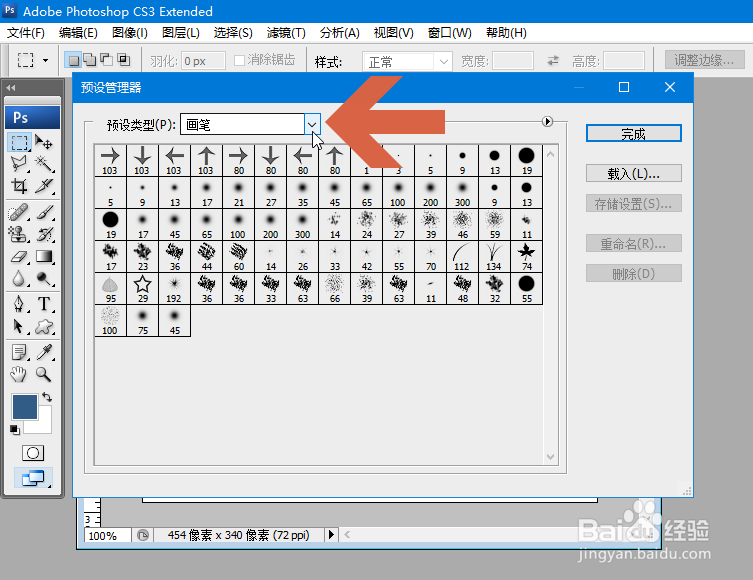怎么删除Photoshop中多余的图案预设
1、点击Photoshop的编辑菜单。
2、点击编辑菜单中的【预设管理器】选项。
3、这时会打开预设管理器对话框,点击其中图示的预设类型下拉框。
4、在下拉列表中选择【图案】选项。
5、这时会打开预设的图案列表,选择其中要删除的预设图案。
6、点击图示的删除按钮。
7、再点击图示的【完成】按钮,即可删除Photoshop中多余的图案预设。
声明:本网站引用、摘录或转载内容仅供网站访问者交流或参考,不代表本站立场,如存在版权或非法内容,请联系站长删除,联系邮箱:site.kefu@qq.com。
阅读量:21
阅读量:71
阅读量:58
阅读量:38
阅读量:86